Google proporciona el "Verificación en dos pasos”para proteger su cuenta en sus servicios como AdSense y Gmail. El proceso se completa enviando un código de verificación a su número de teléfono móvil registrado.
A menudo sucede que olvidas llevar tu teléfono y quieres acceder a tu cuenta de Gmail. O tal vez haya perdido su teléfono móvil y desee acceder a su cuenta de Gmail, pero es posible que no pueda acceder a su cuenta porque no se puede verificar.
La verificación en dos pasos es sin duda la mejor manera de acceder a cualquier sitio web o servicio de forma segura. Entonces, cada vez que intentas iniciar sesión en tu cuenta de Google usando un dispositivo nuevo, te pide que verifiques tu identidad. Sin embargo, recientemente me encontré con una situación confusa en la que no podía iniciar sesión en mi cuenta de Google en un dispositivo nuevo porque no tenía mi teléfono a mi lado para verificar mi identidad. Si te encuentras en esta situación en la que necesitas iniciar sesión en tu cuenta de Google sin usar tu teléfono, aquí tienes una manera fácil de iniciar sesión sin un código de verificación cuando habilitas la verificación en dos pasos. Empecemos. Verificar Cómo comprobar si las empresas están vendiendo su dirección de correo electrónico.
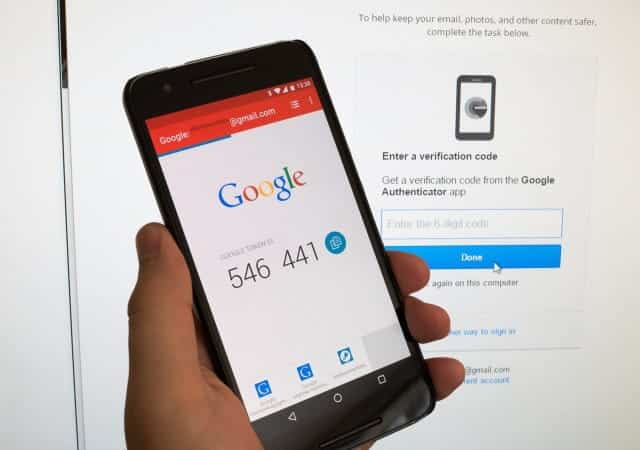
Cómo iniciar sesión en su cuenta de Google sin un código de verificación
Aunque hay algunas formas diferentes de verificar su identidad, la mayoría de los métodos requieren un dispositivo diferente en el que haya iniciado sesión en su cuenta. En caso de que no pueda acceder a ningún otro dispositivo, esto es lo que debe hacer.
Intenta iniciar sesión con un dispositivo de confianza
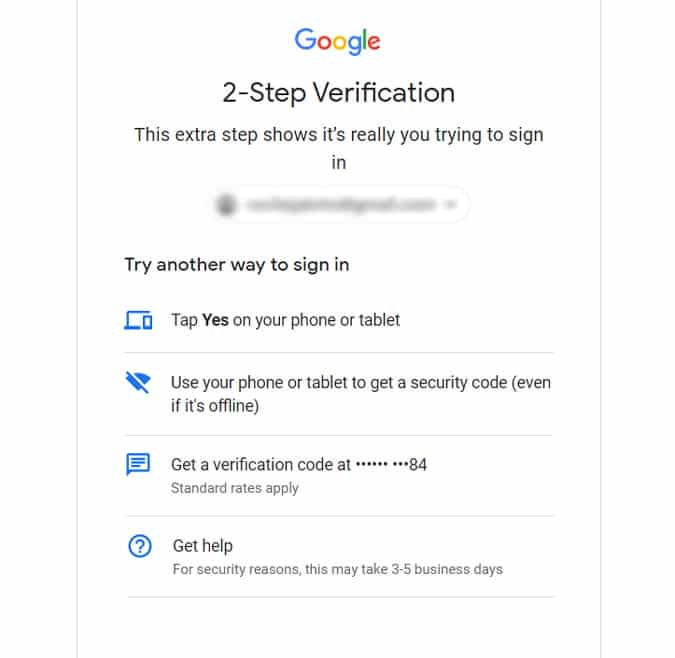
Google recuerda en qué dispositivos ha iniciado sesión con éxito, incluso si cierra sesión en el dispositivo después. Permítanme explicar con un ejemplo, inicié sesión en la computadora portátil de mi amigo hace unas semanas para revisar algunos correos electrónicos y luego me desconecté. Google confiará en este dispositivo y no le pedirá un código de verificación en el futuro.
Si se encuentra en una situación en la que no puede iniciar sesión en una cuenta de Google en un dispositivo nuevo, intente encontrar un dispositivo en el que haya iniciado sesión anteriormente. Google le permite iniciar sesión sin un código de verificación a través de este método. Sencillo, ¿no?
Intente iniciar sesión con una red Wi-Fi familiar
Google considera que el wifi de su hogar o trabajo es un lugar confiable, y usted puede autenticarse conectando su dispositivo a la red de su hogar o trabajo. Sin embargo, si estás fuera de casa o del trabajo, este método no funcionará, eso es obvio.
Obtenga ayuda de Google
Si está fuera de casa y no puede conectarse a Wi-Fi desde casa o en el trabajo, puede pedirle a Google que recupere su cuenta. Haga clic en una opción Pruebe con otro método -> Continúe con la recuperación de la cuenta -> Obtenga ayuda En la página de verificación, responda todas las preguntas correctamente. Se le pedirá que ingrese algunos detalles, como su número de teléfono y dirección de correo electrónico. Después de ingresar estos detalles, Google revisará su solicitud y recibirá el código de acceso a través del correo electrónico de respaldo.
Es posible que Google tarde de 3 a 5 días hábiles en enviarle un correo electrónico. No es efectivo de ninguna manera, ya que Google solicita muchos detalles de su cuenta para confirmar su identidad. Así que responda la mayor cantidad posible y espere que suceda lo mejor para usted.

Seamos honestos, no puedes encontrar el camino a tu propia cuenta si Google no te lo permite. Sin embargo, puede evitar este problema en el futuro aplicando estos métodos. He enumerado todas las cosas que puede usar para iniciar sesión en su cuenta de Google.
Evitar este problema en el futuro.
Puede evitar experimentar este problema realizando uno de los siguientes pasos:
1. Códigos de respaldo
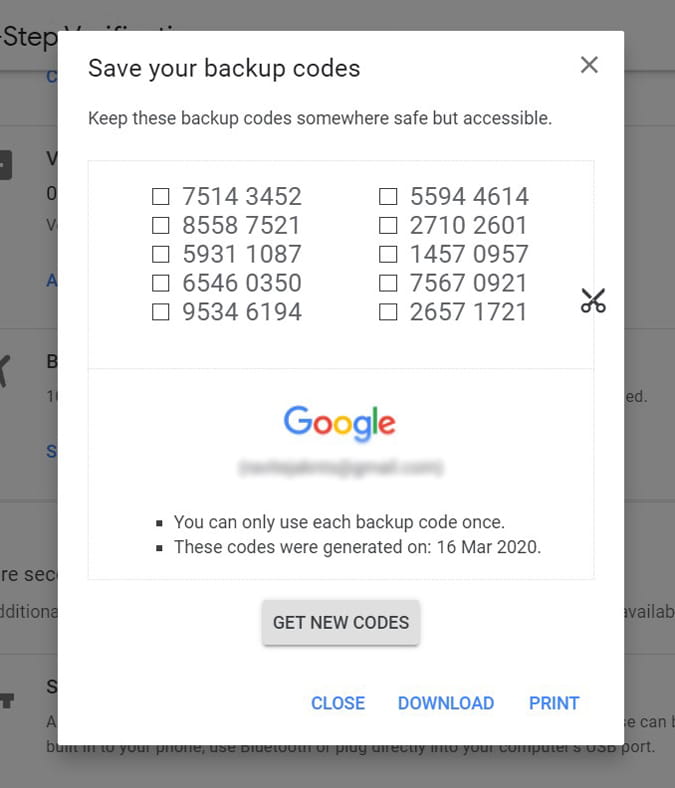
Puedes encontrar una opción llamada códigos de respaldo En la verificación en dos pasos de la configuración de su cuenta de Google. Habilite esta opción y obtendrá 10 códigos de respaldo. Esto significa que puede usar este método hasta diez veces para acceder a su cuenta de Google sin ninguna verificación y siempre puede solicitar nuevos códigos de respaldo ya que los antiguos no serán efectivos.
Para crear códigos de respaldo, vaya a Página de configuración de la cuenta de Google Al hacer clic en este enlace. dentro de الأمان , Buscar Verificación en dos pasos Después de volver a ingresar la contraseña de su cuenta, haga clic en los códigos de respaldo para crearla. Escriba estos códigos en un lugar seguro donde pueda acceder a ellos en el futuro.
Ahora, cuando no pueda iniciar sesión en su cuenta de Google en el futuro, simplemente use uno de estos códigos y estará listo para comenzar. Solo puede usar el código de respaldo una vez.
2. Llave de seguridad

La clave de seguridad es un tipo de unidad USB diseñada Verificación en XNUMX pasos. Estas unidades flash contienen las credenciales o claves asociadas con su cuenta de Google. Puedes comprar uno de Google Play أو Amazon Y guárdelo de forma segura en su billetera o en su escritorio.
Las llaves de seguridad se pueden usar con la verificación en dos pasos para ayudarlo a mantener a los piratas informáticos fuera de su cuenta de Google.
Antes de que pueda usar una llave de seguridad externa para iniciar sesión, deberá agregarla a su cuenta usando una computadora.
- Utilice una computadora con un puerto USB y la última versión de un navegador compatible, como Chrome.
- Utilice una llave de seguridad insertada en el puerto USB que sea compatible con FIDO Universal 2nd Factor (U2F) o FIDO2.
Para usar la clave, primero debe asociarla con su cuenta. Para habilitar la clave de seguridad, vaya a Gestiona tu cuenta -> Seguridad -> Verificación en dos pasos -> Clave de seguridad Y sigue los pasos para asociar la llave de seguridad a tu cuenta.
Ahora, simplemente úselo para iniciar sesión. En la página de verificación, toque Pruebe con otro método -> Clave de seguridad Y conecte la clave de seguridad para iniciar sesión. Si la clave está correctamente asociada con su cuenta, debería poder iniciar sesión sin problemas.
3. Aplicación de autenticación
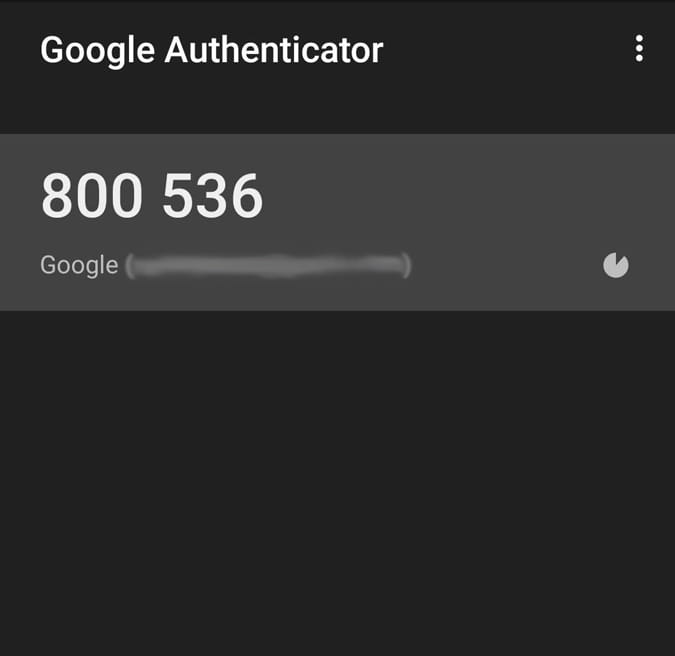
Google tiene una aplicación llamada autenticador Le permite iniciar sesión en su cuenta de Google si no puede acceder a ella de la forma habitual. Tendrás que vincular la aplicación a tu cuenta escaneando el código QR. Recomiendo usar el teléfono de un miembro de la familia, por lo que incluso si pierde su teléfono, aún puede llamarlos y pedirles el código. No, él no podrá acceder a su cuenta con este código, solo necesita ingresar la contraseña también.
Ir Gestiona tu cuenta -> Seguridad -> Verificación en dos pasos -> Configurar la aplicación Authenticator. Escanea el código QR con Aplicación de autenticación en su teléfono inteligente y debería comenzar a mostrar un ícono que cambia cada 30 segundos. Ahora puede usar este código para iniciar sesión en su cuenta de Google.
También existen otras aplicaciones y dispositivos de terceros que puede utilizar para configurar autenticaciones alternativas. Por ejemplo, Authy funciona en varios dispositivos simultáneamente, a diferencia de Authenticator. Incluso facilita su uso en la vida diaria, ya que no es necesario sacar el teléfono cada vez para iniciar sesión en su cuenta.
preguntas comunes
P: ¿Qué es la autenticación de dos factores en una cuenta de Google?
La autenticación de dos factores es una forma adicional de proteger su cuenta de Google además de su contraseña. Cuando esté habilitado, necesitará algo adicional para verificar su identidad cuando inicie sesión, que podría ser un código de verificación por SMS, una aplicación de autenticación, una huella digital, etc.
P: ¿Qué pasa si pierdo mi código de verificación o ya no está disponible para mí?
Si perdió o ya no tiene su código de verificación, puede restaurar su cuenta usando códigos de respaldo o comunicándose con el Servicio de atención al cliente de Google. Deberá proporcionar cierta información personal para verificar su identidad y demostrar la propiedad de la cuenta.
P: ¿Cómo puedo evitar perder el acceso a mi cuenta si el código de verificación está deshabilitado?
Para evitar perder el acceso a su cuenta cuando la autenticación de dos factores está habilitada, pruebe opciones alternativas como activar la aplicación de autenticación en su teléfono móvil y almacenar códigos de respaldo en un lugar seguro. También puede configurar un número de teléfono de respaldo para restaurar su cuenta si se pierde el código de verificación original.
P: ¿Puedo desactivar la autenticación de dos factores si no quiero usarla?
Sí, puedes desactivar la autenticación de dos factores en cualquier momento en la configuración de tu cuenta de Google. Pero es mejor conservarlo para aumentar la seguridad de su cuenta. Verificar Cómo crear una cuenta de Google sin un número de teléfono.
Puedes acceder a tu cuenta de Google
Independientemente de los problemas que pueda encontrar, sigo sugiriendo utilizar la verificación en dos pasos, ya que es mejor que comprometer la seguridad de sus datos. No solo para su cuenta de Google, puede usar la verificación en dos pasos en todos los siguientes servicios que la admiten: Twitter, Dropbox, Discord, Twitch, Facebook, Ultimo pase etc.







